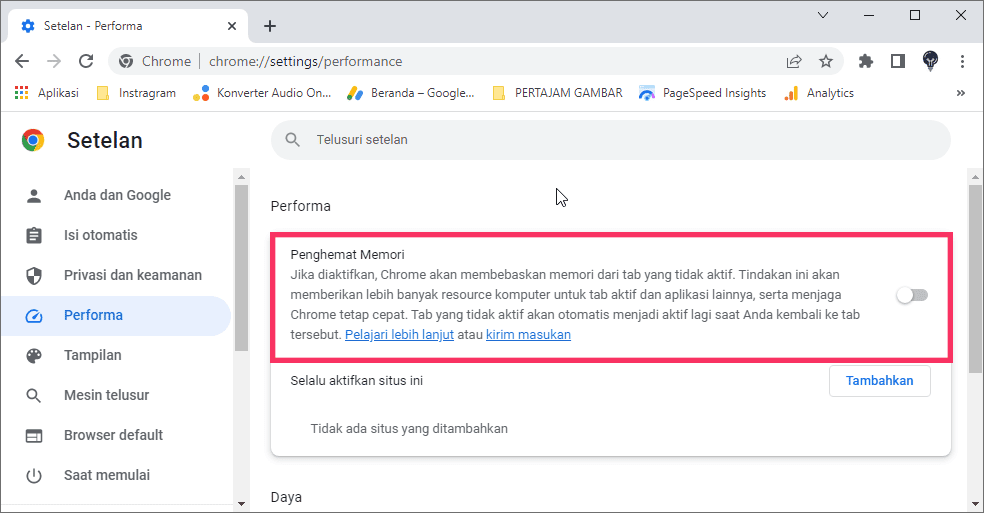Bagaimana cara mengaktifkan tab Penghemat Memori di Google Chrome?
Artikel tulisansamsul ini akan menunjukan Bagaimana cara mengaktifkan tab penghemat memori di Google Chrome. Di Google Chrome (versi 108 dan rilis yang lebih tinggi), "penghemat memori" adalah fitur yang dirancang untuk meningkatkan kinerja dengan menonaktifkan tab yang tidak aktif untuk mengosongkan memori dan sumber daya sistem untuk tab dan aplikasi lain di Windows 11 dan macOS .
Di masa lalu, kamu harus mengandalkan ekstensi, seperti "Tab Suspender", tetapi itu tidak lagi diperlukan karena Google akhirnya menambahkan fitur untuk membebaskan memori yang serupa dengan yang tersedia di Microsoft Edge.
Dimulai dengan Chrome versi 108, fitur ini harus diaktifkan secara default, tetapi kamu selalu dapat mengaktifkannya secara manual. Selain itu, jika kamu memilih untuk tetap menggunakan ekstensi atau tidak tertarik dengan fitur ini, kamu dapat menonaktifkannya.
Panduan ini akan mengajarkan kamu langkah-langkah untuk mengizinkan Google Chrome menonaktifkan tab yang tidak aktif untuk menghemat memori dan sumber daya sistem di Windows 11.
Aktifkan tab penghemat memori di Chrome
Untuk mengaktifkan mode penghemat memori untuk tab di Google Chrome, gunakan langkah-langkah berikut:
1. Buka Google Chrome di komputer kamu.
2. Klik tombol menu elipsis horizontal di pojok kanan atas dan klik Pengaturan.
3. Klik Performance.
4. Kemudian, nyalakan sakelar sakelar Penghemat Memori.
Setelah kamu menyelesaikan langkah-langkah tersebut, browser web akan menonaktifkan tab yang tidak aktif setelah beberapa saat tidak aktif untuk mengosongkan memori dan sumber daya untuk tab lain. Saat Anda kembali ke tab, tab tersebut akan aktif kembali.
Mencegah Chrome menonaktifkan tab
Agar Chrome tidak menonaktifkan tab untuk situs web tertentu, gunakan langkah-langkah berikut:
1. Buka Google Chrome di komputer kamu.
2. Klik tombol menu elipsis horizontal di pojok kanan atas dan klik Pengaturan.
3. Klik Performance.
4. Klik tombol Add.
5. Konfirmasikan situs agar tetap aktif.
6. Klik tombol Tambah.
Setelah menyelesaikan langkah-langkah tersebut, Chrome akan terus menonaktifkan tab untuk menghemat memori dan sumber daya sistem, tetapi situs yang kamu tentukan akan tetap aktif.
Nonaktifkan tab penghemat memori di Chrome
Untuk menonaktifkan fitur penghemat memori untuk tab di Chrome, gunakan langkah-langkah berikut:
1. Buka Google Chrome di komputer kamu.
2. Klik tombol menu elipsis horizontal di pojok kanan atas dan klik Pengaturan.
3. Klik Performance.
4. Selanjutnya, matikan sakelar sakelar Penghemat Memori.
Setelah kamu menyelesaikan langkah-langkah tersebut, fitur penghemat memori Chrome akan dinonaktifkan dan tab yang tidak aktif tidak akan dinonaktifkan lagi.
Lebih banyak sumber daya Windows
Untuk artikel yang lebih bermanfaat, cakupan, dan jawaban atas pertanyaan umum tentang Windows 10 dan Windows 11, kunjungi sumber daya berikut:
Windows 11 di Tulisan Samsul - Semua yang harus kamu ketahui
Windows 10 di Tulisan Samsul - Semua yang harus kamu ketahui